Sorry Google Chrome can’t run this app — методы исправления

Для выхода на просторы Глобальной паутины сегодня существует огромное число специальных браузеров. Некоторые из них, достаточно популярные, разработаны на основе бесплатного движка Chromium. Например, это всем известная Opera или довольно популярный в русскоязычных странах Яндекс Браузер.
К сожалению, но многие люди, использующие подобное ПО для времяпровождения в сети, при запуске разнообразных приложений начали встречать сообщение «Sorry Google Chrome can’t run this app».
Естественно, возникает желание устранить подобную неприятность, поэтому важно понимать, как это сделать.
Почему появляется ошибка с названием Sorry Google Chrome can’t run this app
Немногие знают, что очень популярный интернет-браузер Гугл Хром и движок Хромиум — разработки одной и той же корпорации Google. До весны 2015-го года все ПО, необходимое для доступа к интернету от этой компании, использовало специальную технологию NPAPI, на которую была возложена поддержка специальных и очень важных плагинов (Jave, Silverlight и так далее). Так вот, именно в 2015-ом году появился новый Google Chrome без подобной технологии, а сам разработчик официально отказался от ее поддержки.
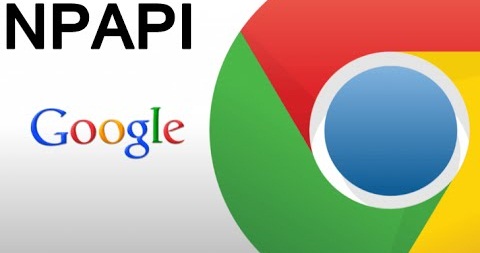
Итогом этого и стало периодическое появление ошибки «Sorry Google Chrome can’t run this app».
Несколько способов решения
Естественно, самый простой вариант — полностью сменить интернет-браузер на альтернативу. Например, скачать более старую версию Гугл Хром, которая поддерживает нужную технологию. К сожалению, но это не всегда возможно, актуально для пользователя или не дает нужного результата.
Если смена ПО не принесла положительного результата, то вторым этапом будет запуск хорошего антивирусника и полноценная диагностика системы на возможные заражения.
В некоторых ситуациях, чтобы исправить состояние «Sorry Google Chrome can’t run this app», может понадобиться принудительное включение требуемой технологии поддержки плагинов. Как это сделать:
- Включить программу, предназначенную для выхода в сеть.
- В браузерную строку вбить команду «chrome://flags/#enable-npapi» Появится окошко, в котором потребуется кликнуть на предложении включить NPAPI.
- После этого необходимо полностью перезапустить ПО и попытаться осуществить вход в ранее недоступное приложение.

Важно отметить, что американские разработчики уже сообщили, что выше предложенный метод ручной активации они также прикроют. Тем не менее, в некоторых программах и версиях онлайн-браузеров он еще продолжает работать.